Hello, 各位 iT 邦幫忙 的粉絲們大家好~~~
在本系列文會展開使用 Avalonia UI 技術所建立的 TopAOAIConnector App 。由於使用 Avalonia UI 可以很快速的進行各平台的 桌面 應用程式開發,並且透過此 TopAOAIConnector App 來串接 Azure OpenAI Service 時所需的功能研究。
本篇是 就是要來點 A.I. 的 TopAOAIConnector App 系列文的 EP14。
前一回 有輸入文字在文字方塊中時,再點選 Attach 選取文字檔後,就會直接發送 輸入的文字 與 文字檔內文資料。
輸入文字 "請幫忙總結下列新聞至 40 字內。":
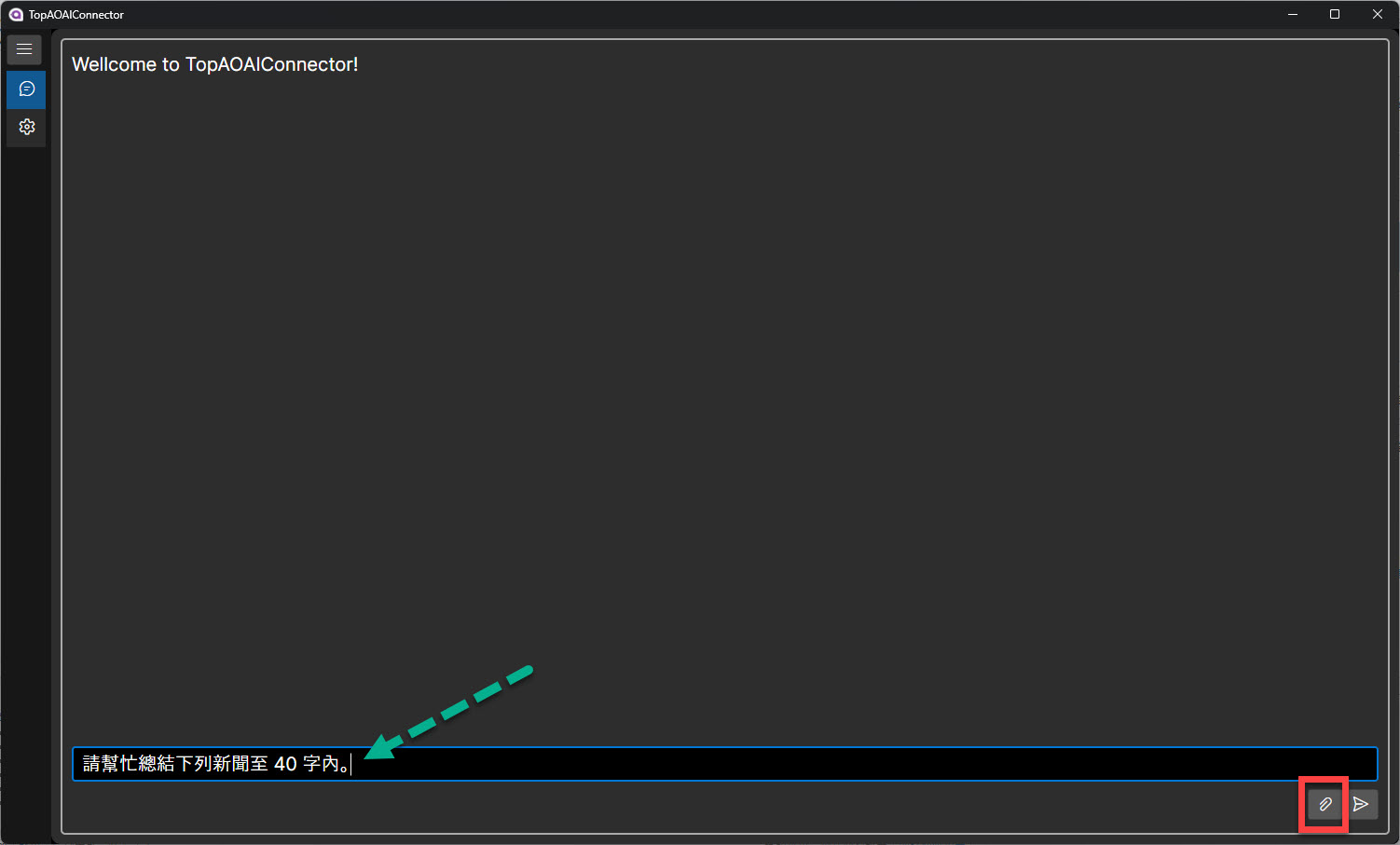
選取要上傳內文的文字檔案:
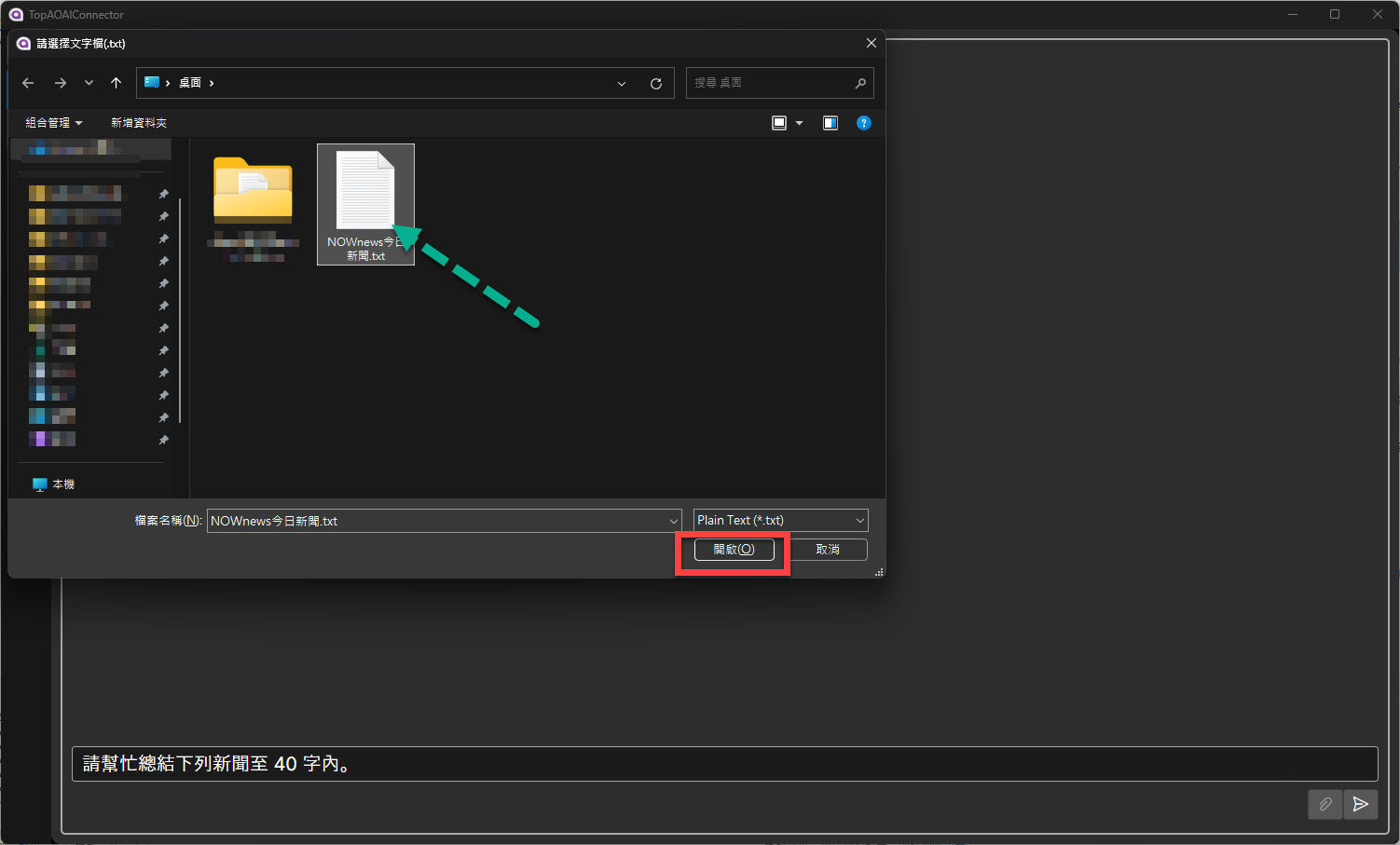
顯示結果在畫面中:
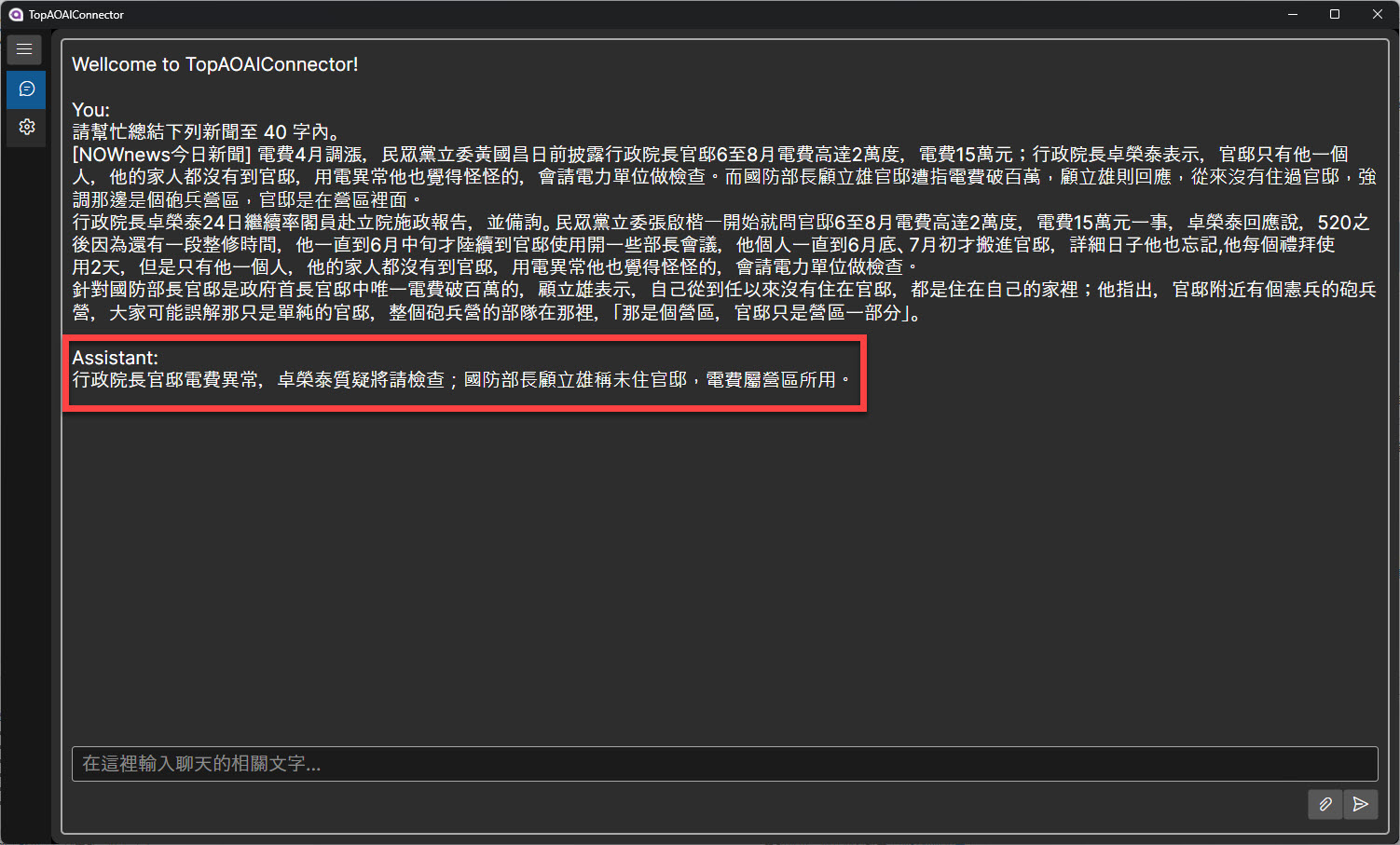
再次輸入文字 "請問下列新聞內容所提及的電費資料,每度電的價格為多少?":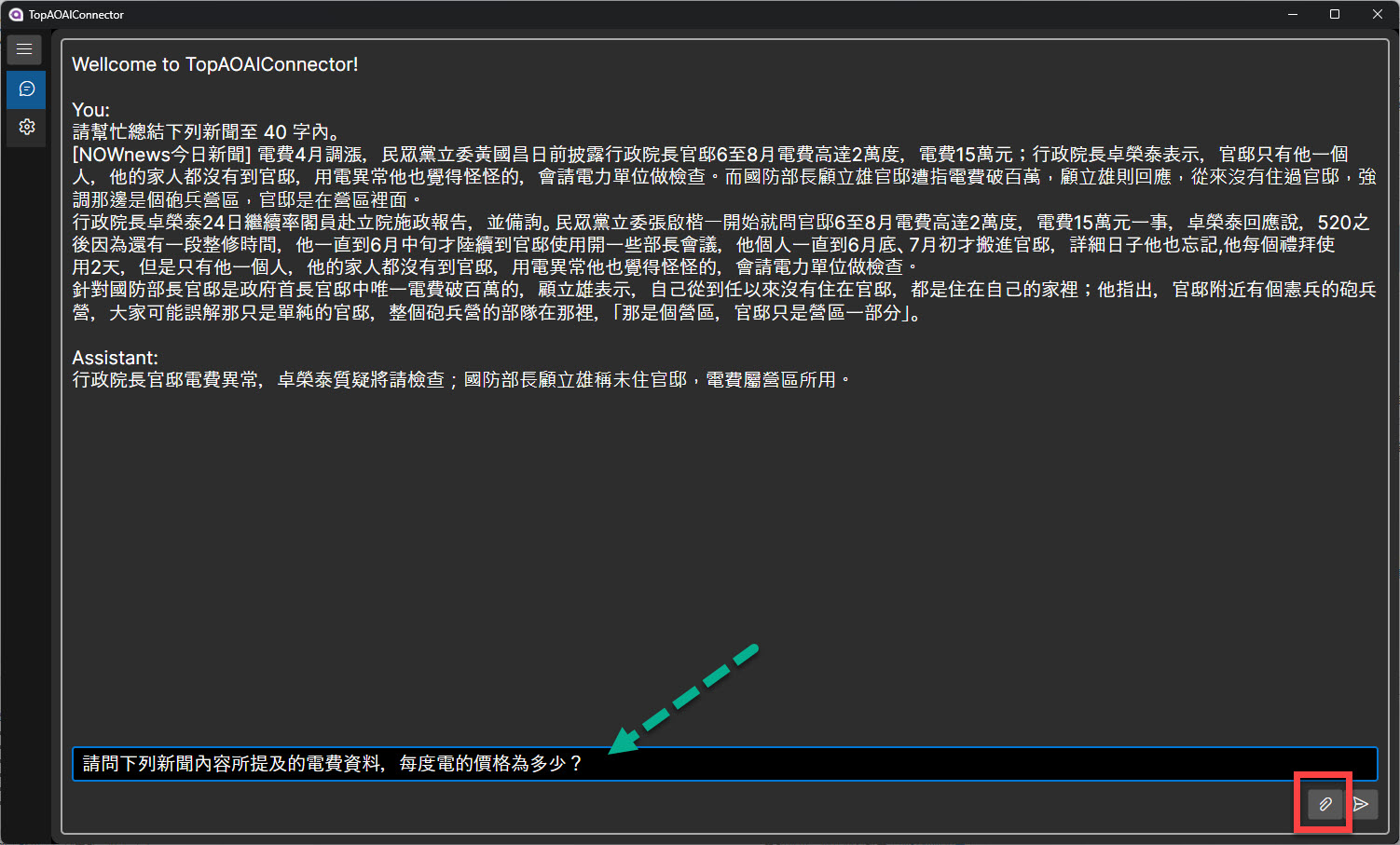
選取要上傳內文的文字檔案:
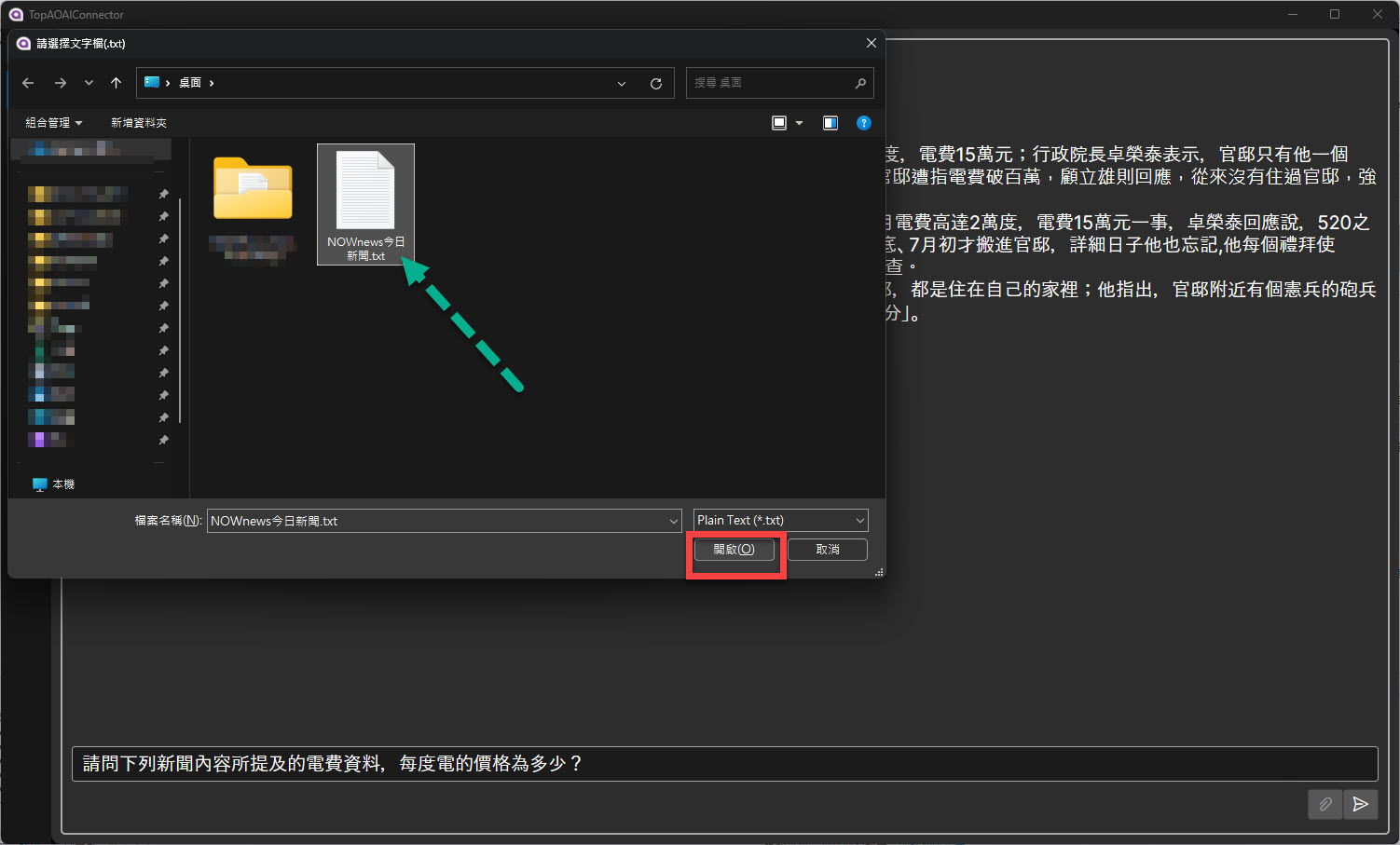
顯示結果在畫面中:
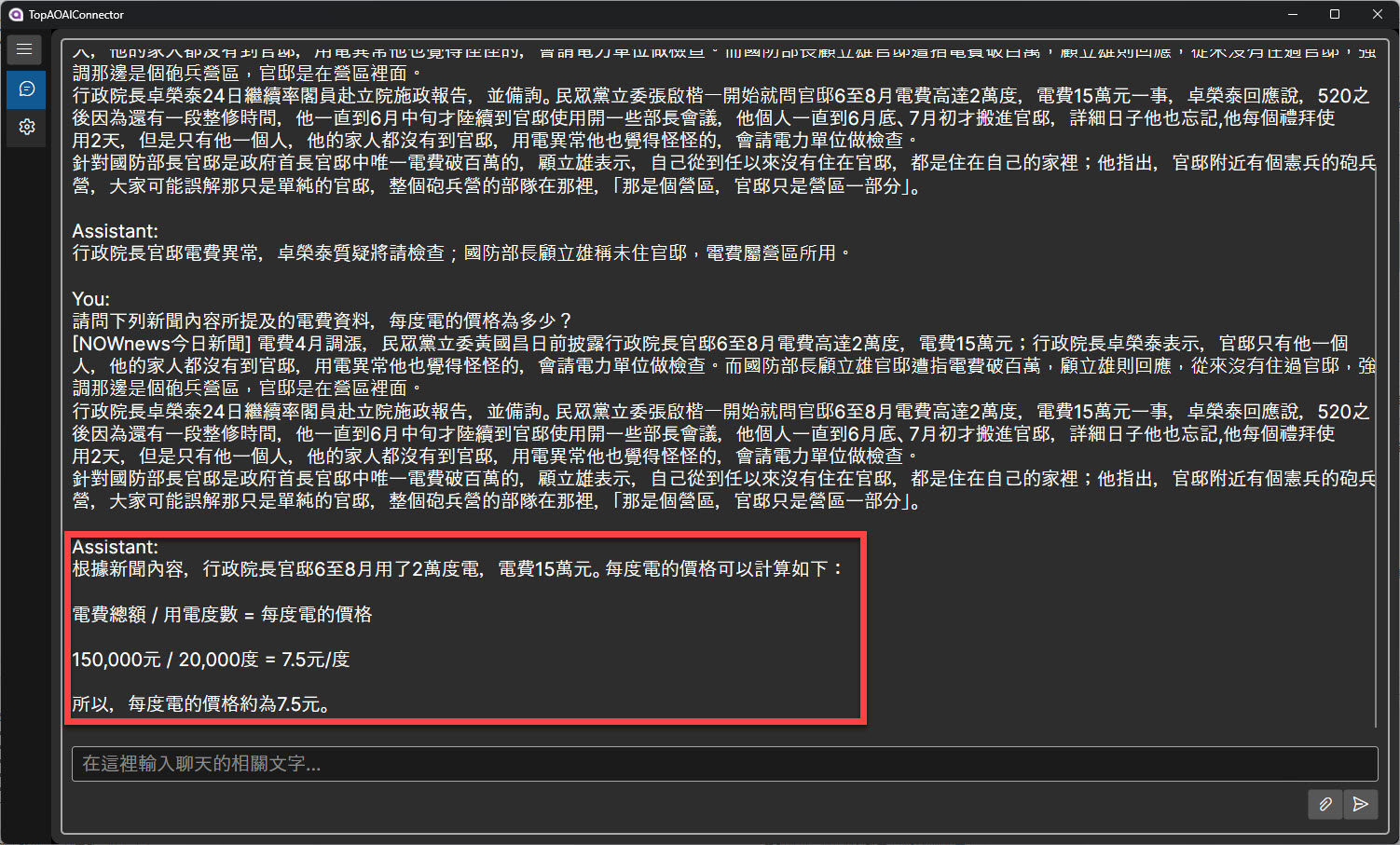
這就是 前一回 最後完成結果的拆解步驟!
等等!
好像哪裡怪怪的?
對,透過上述步驟拆解後,細心的看倌就會發現在前述的操作上,文字資料每次都要再點選一次,讓所輸入的文字問題並在一起送出後才能得到答案。
這樣好像有點智缺
若是按照 "正常" 的互動概念來看,應該至少是要像這樣子:
輸入文字 "請幫忙總結下列新聞至 40 字內。",直接點選 "Send":
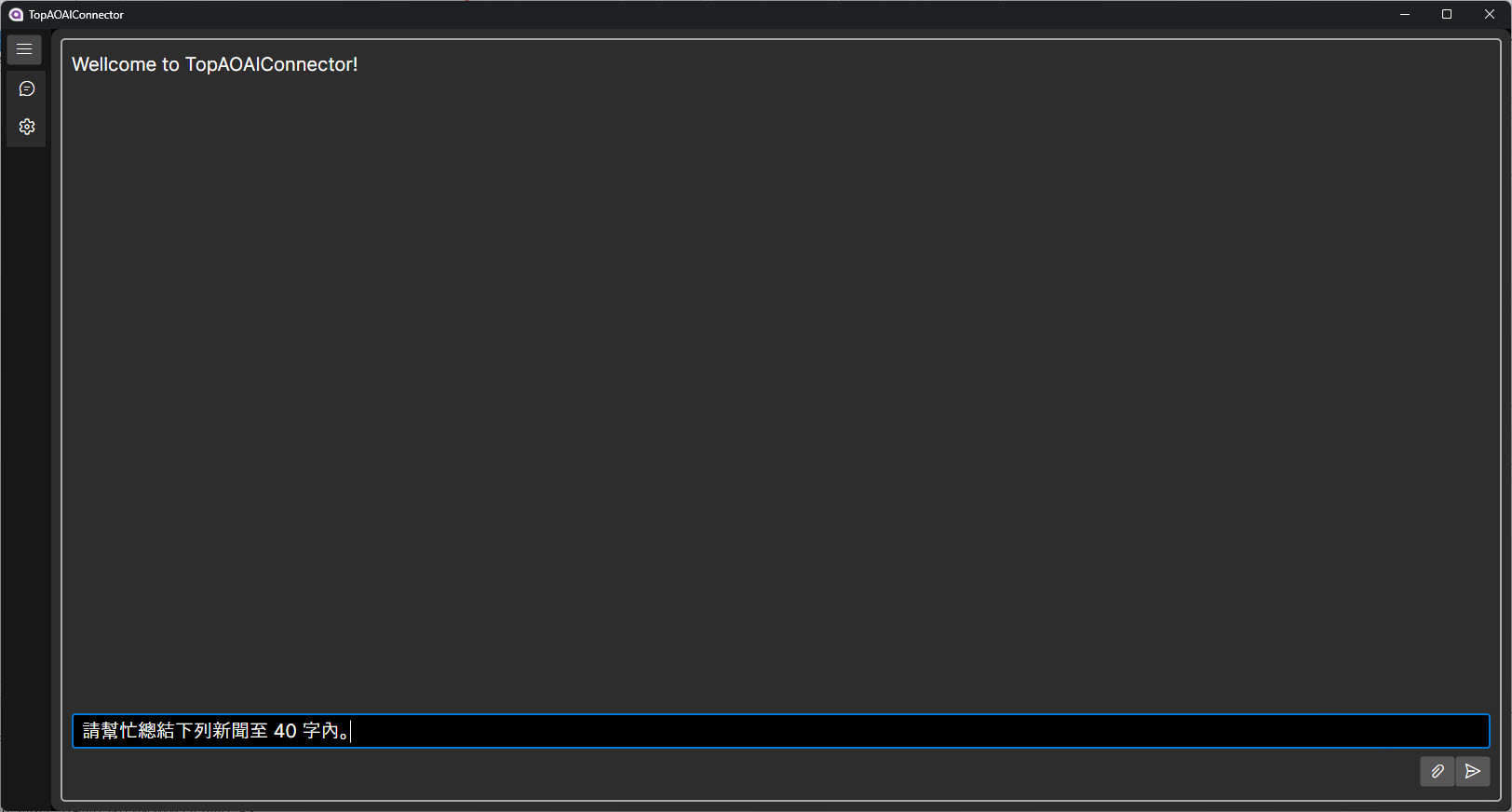
選取要上傳內文的文字檔案: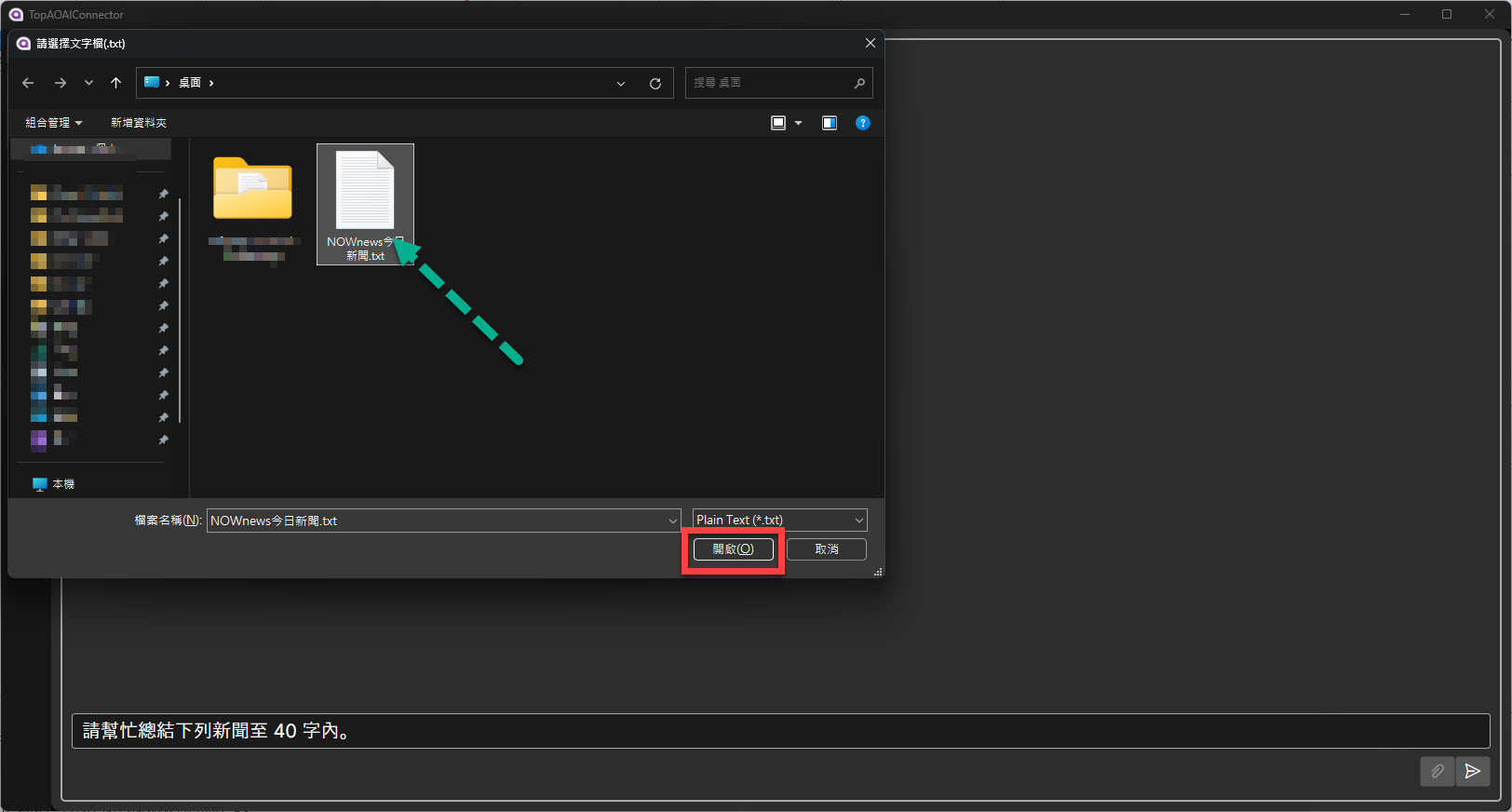
顯示結果在畫面中:
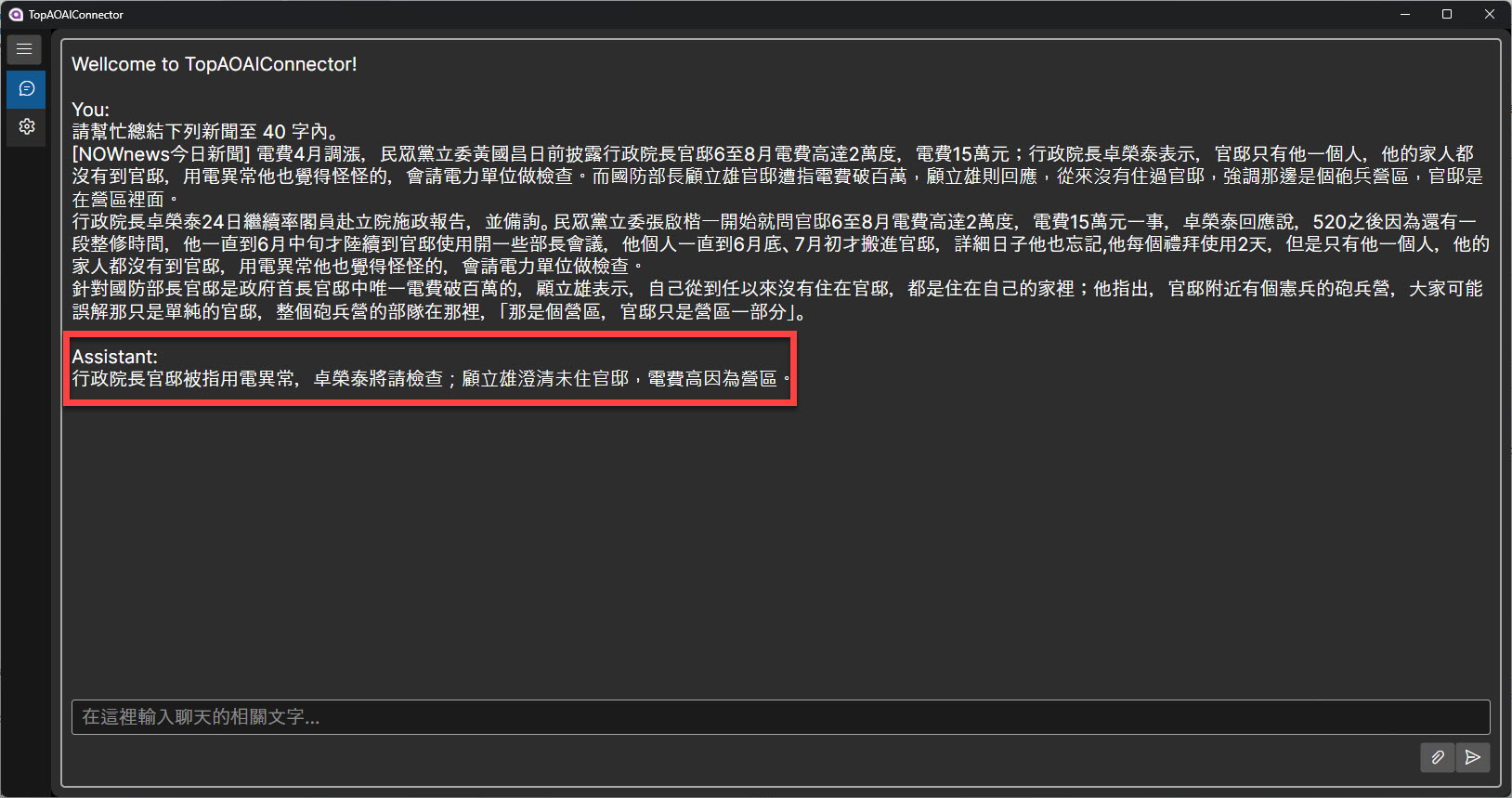
輸入文字 "請問新聞內容所提及的電費資料,每度電的價格為多少?" 後,直接點選 "Send":
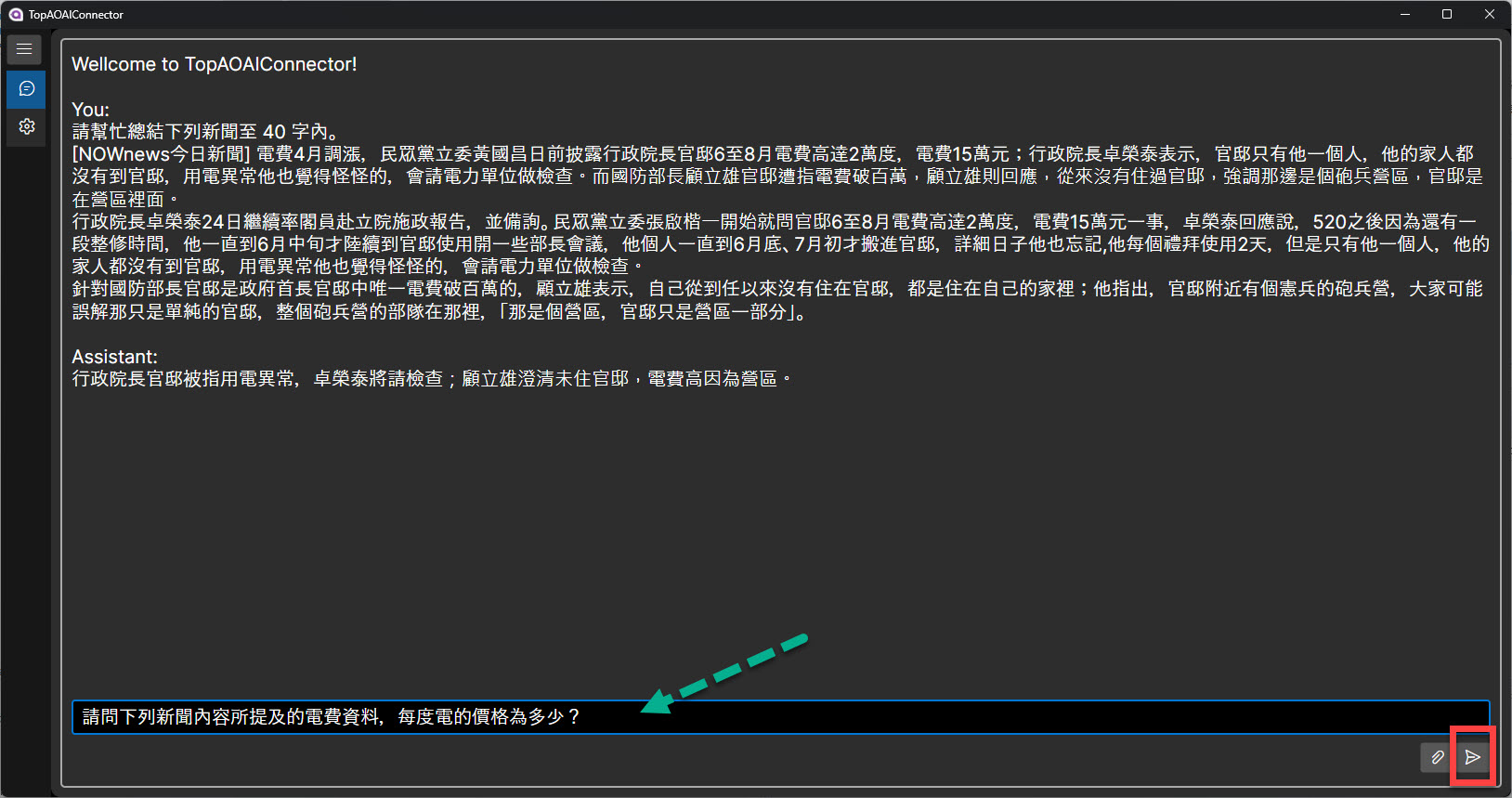
顯示結果在畫面中:
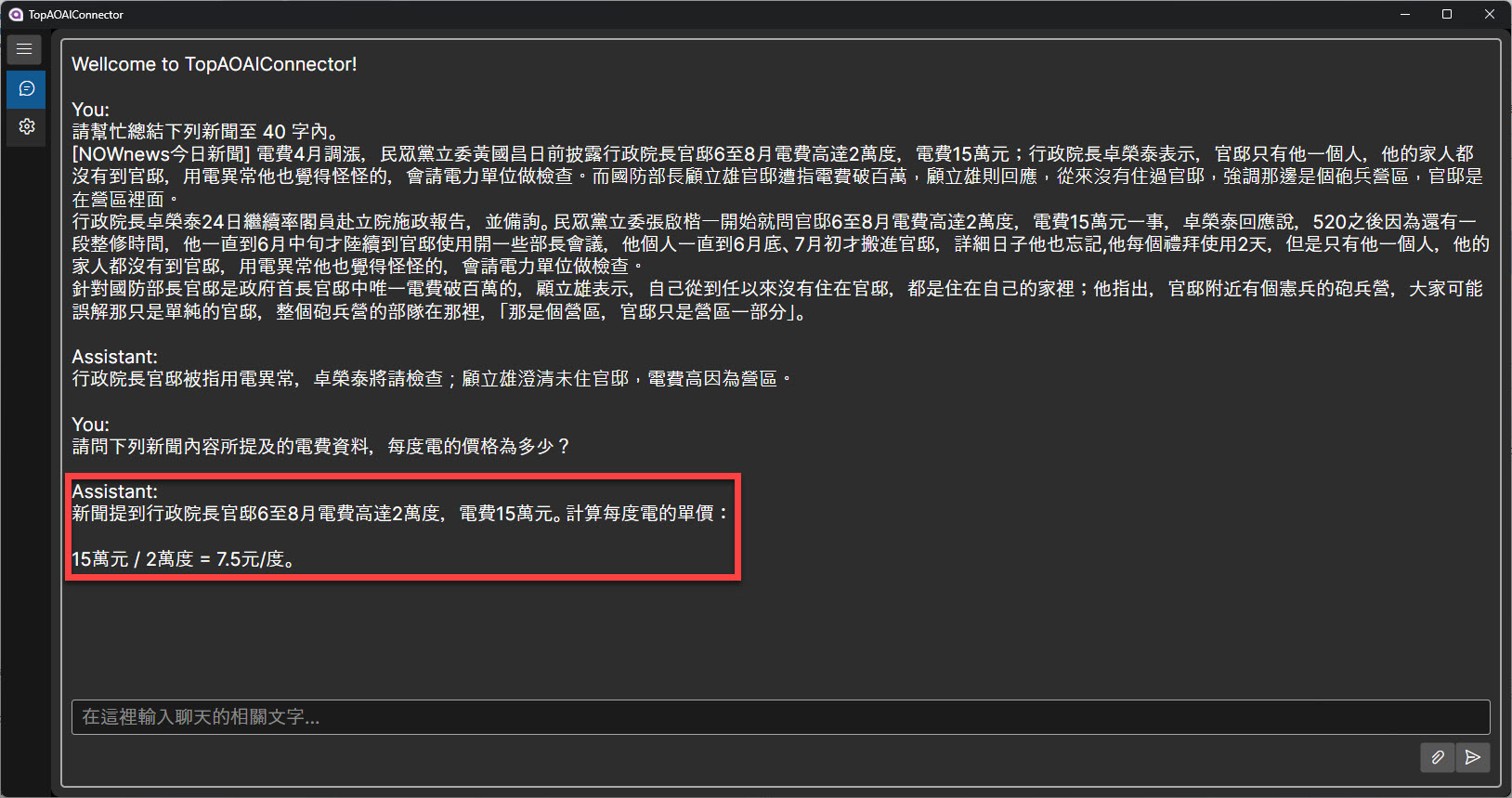
輸入文字 "整篇新聞內容所提到的部會首長有幾位?" 後,直接點選 "Send":
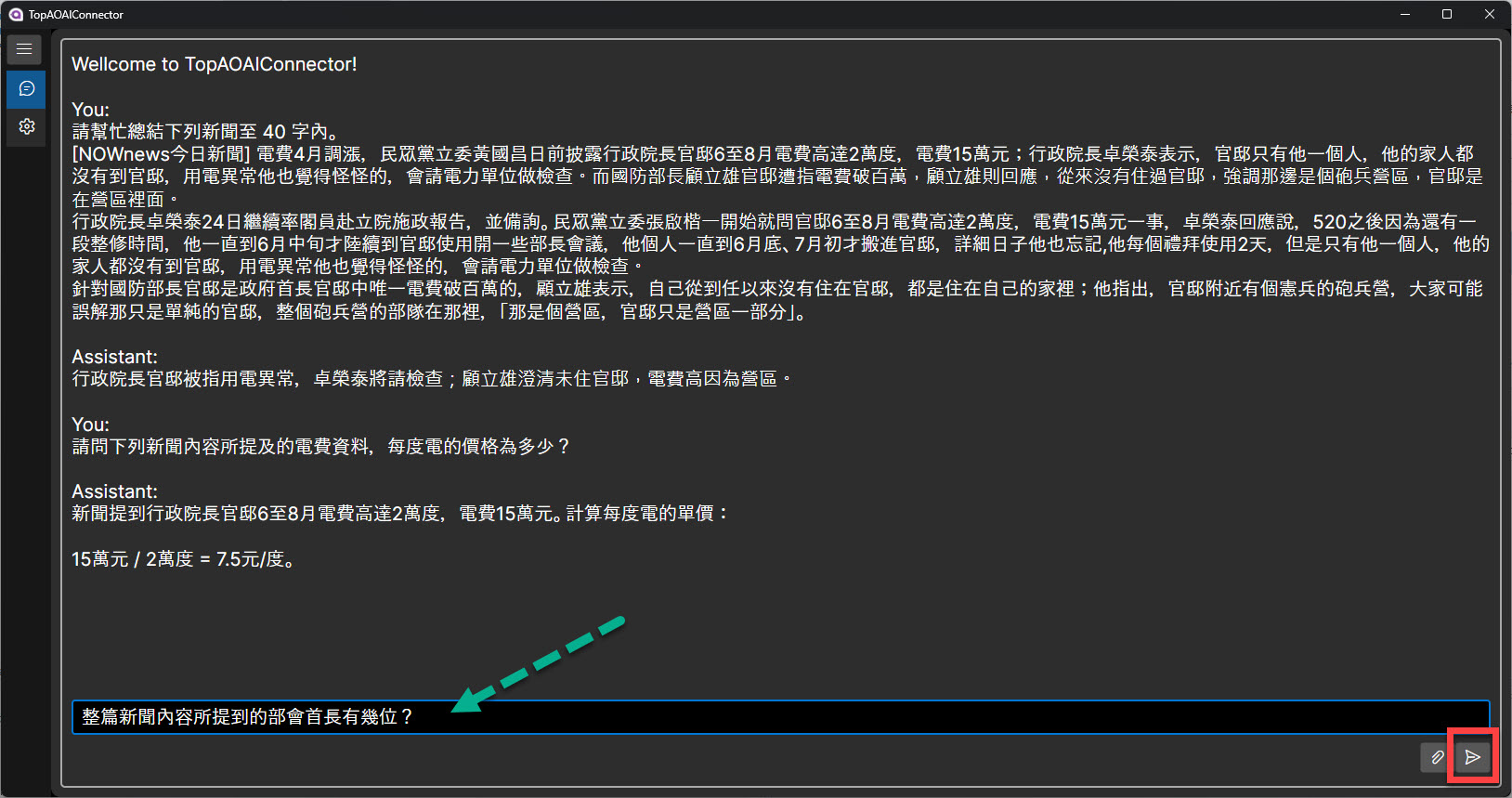
顯示結果在畫面中:
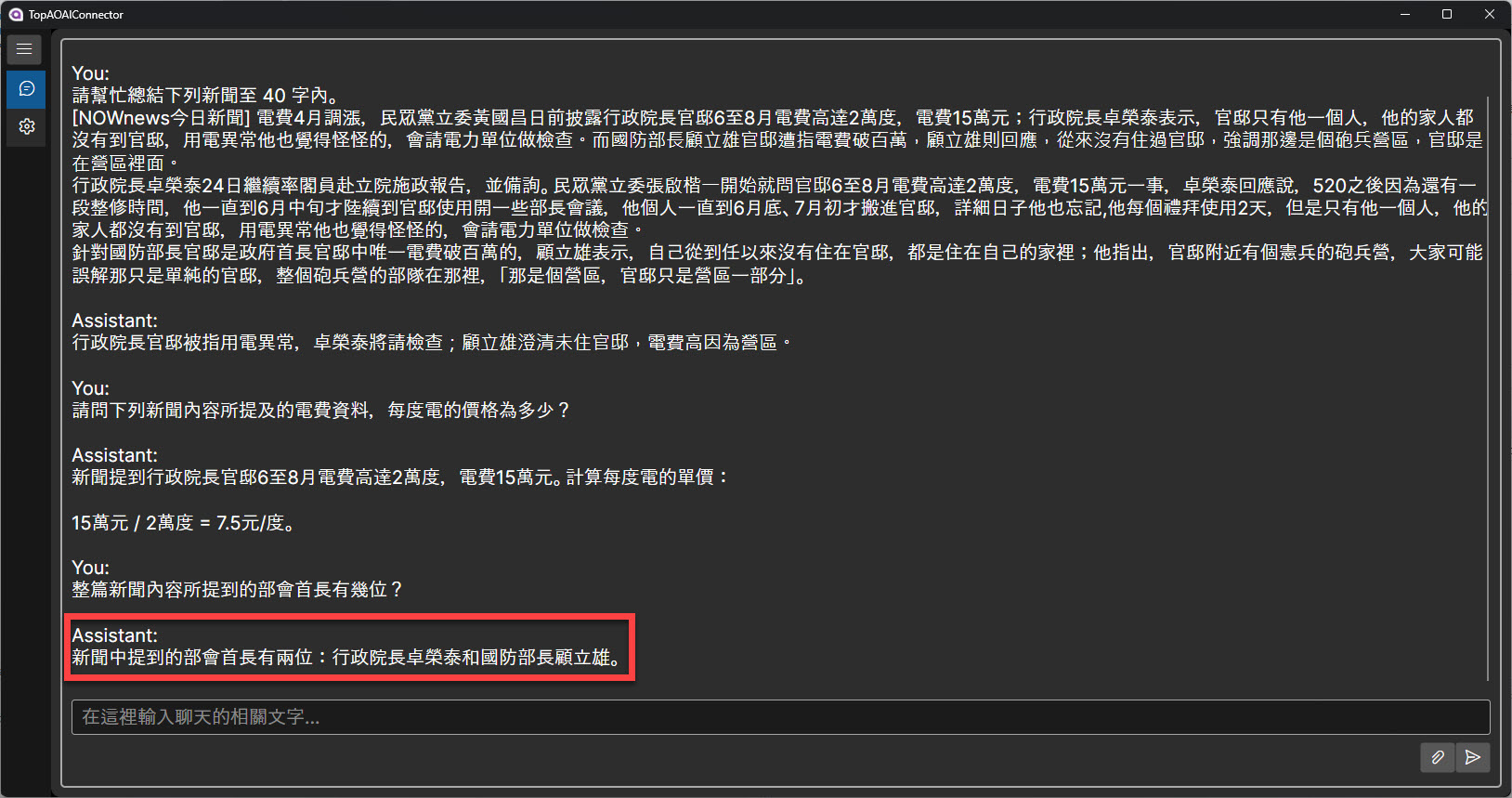
輸入文字 "整篇新聞提及的相關人員姓名各是?" 後,直接點選 "Send":
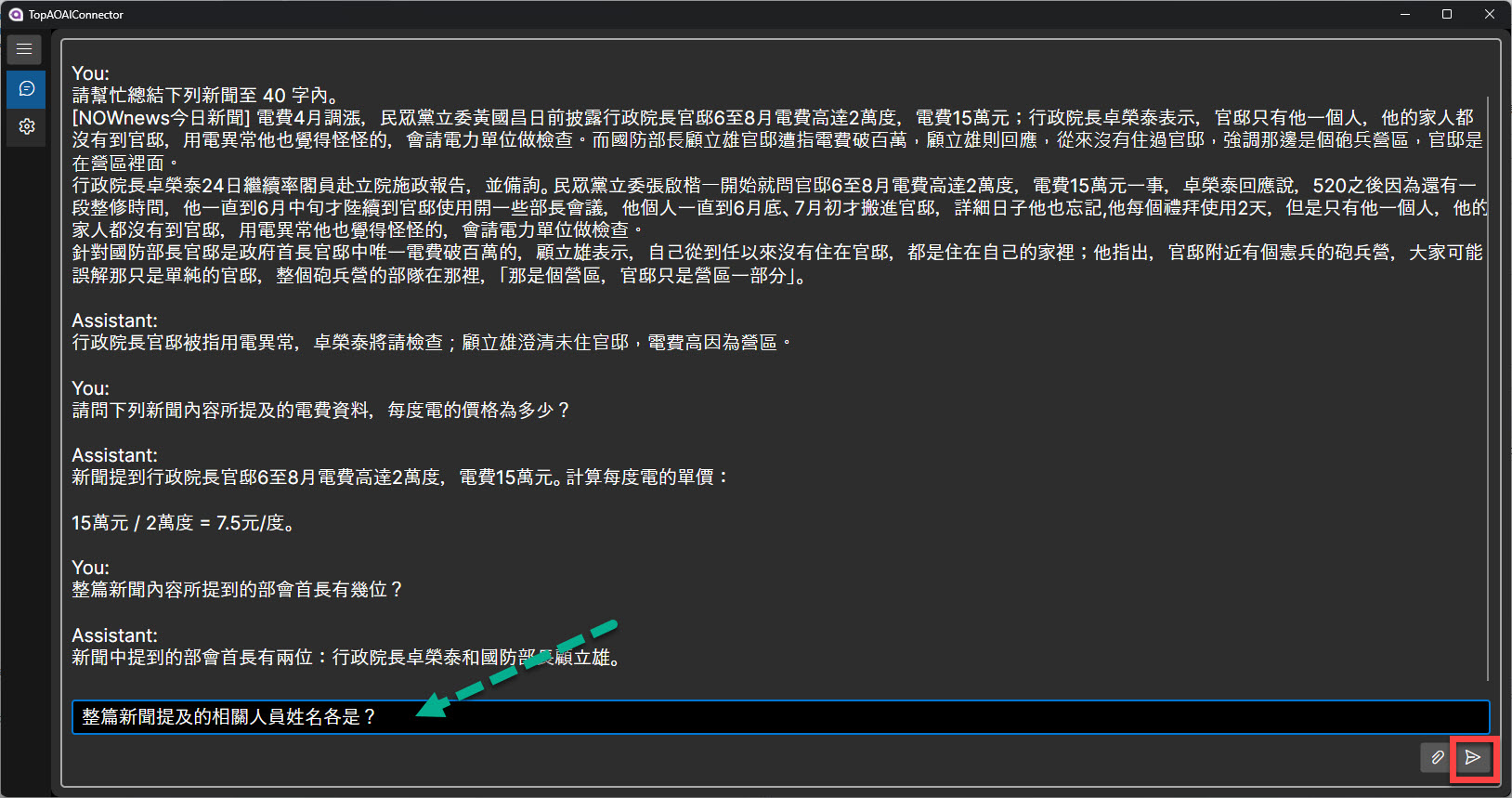
顯示結果在畫面中:
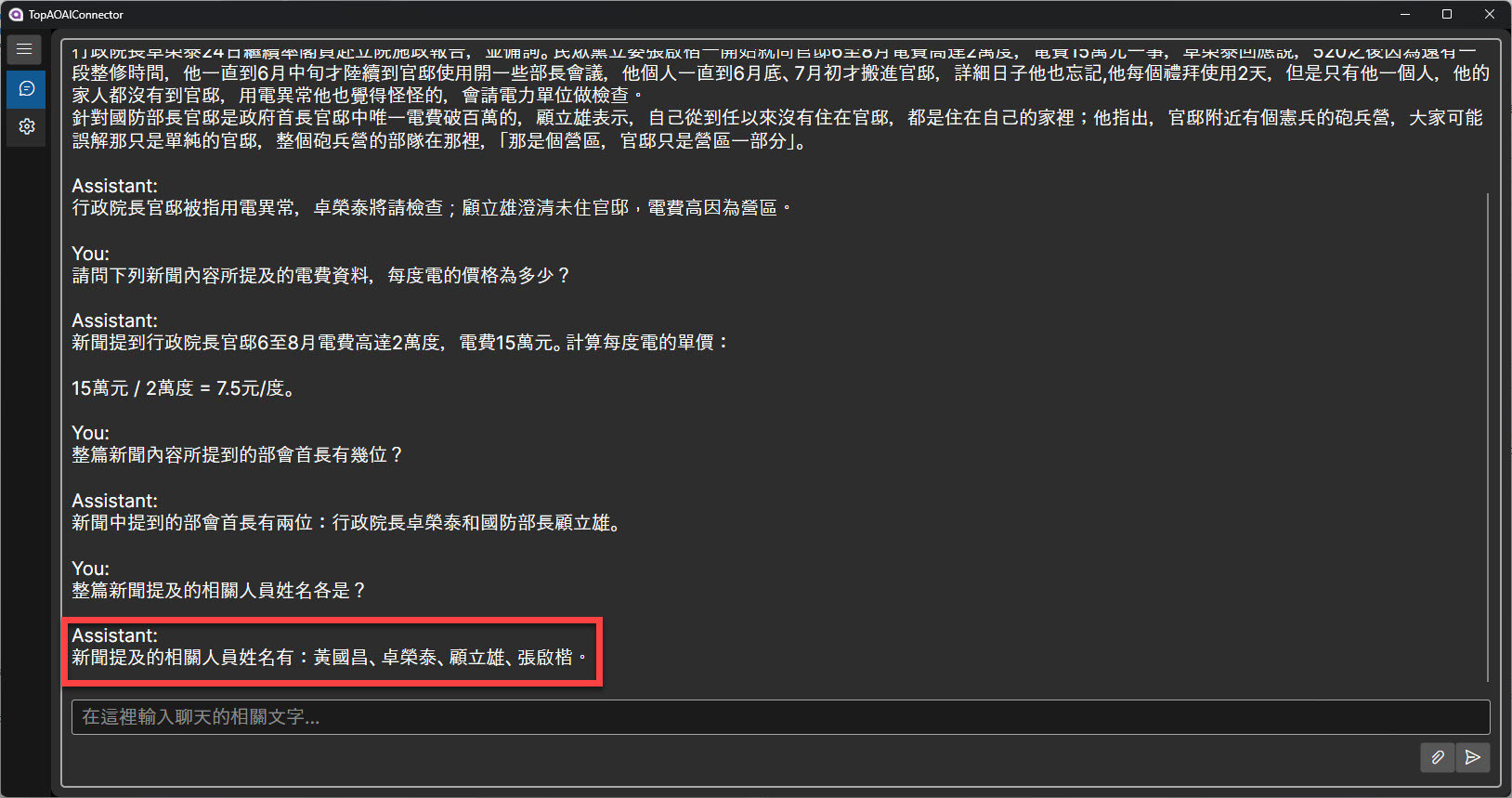
如果有注意到的看倌應該會發現,相同的問題與內容下,在 Assistant 所生成相關回答文字,雖然在主要的回答概念上不會發生 "離譜錯誤" (以這個測試的文字內容來看而已)。
但整體的文字內容卻不會完全每次都長一模模一樣樣的,這就是 "生成式 AI"。
看看上述處理的連續操作結果:
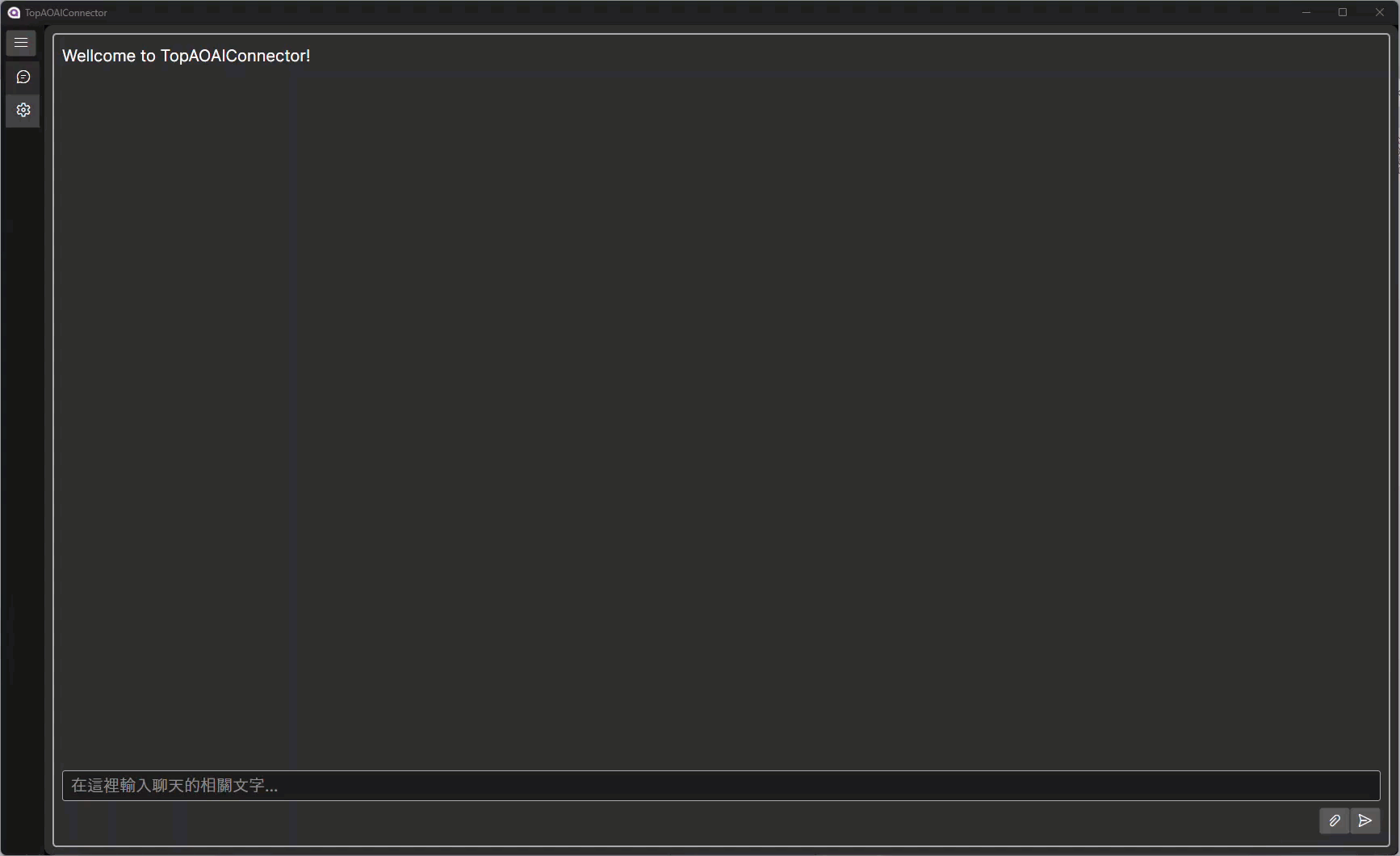
ㄟˊ~~~不是阿,怎實踐上述方式到 TopAOAIConnector App 的開發專案要講啊!
嘿嘿嘿...
那就下回見囉!

 iThome鐵人賽
iThome鐵人賽
 看影片追技術
看更多
看影片追技術
看更多